Как да премахнете драйвер за принтер за windows 7, 8

Отдавна не съм писал нови статии в блога. Ще се коригираме...
Днес бих искал да говоря за това как да деинсталирам драйвера на принтера в Windows 7 (8). Между другото, може да се наложи да го изтриете поради различни обстоятелства: например грешен драйвер е избран по погрешка; намерихте желания драйвер и искате да го тествате; принтерът отказва да печата и трябва да смени драйвера и т.н.
Премахването на драйвера на принтера е малко по-различно от премахването на други драйвери, така че нека навлезем в повече подробности. Така…
1. Ръчно премахване на драйвера на принтера
Нека опишем действията стъпка по стъпка.
1) Отидете в контролния панел на ОС в секцията „устройства и принтери“ (в Windows XP – „принтери и факсове“). След това премахнете инсталирания принтер от него. В моята операционна система Windows 8 изглежда като екранната снимка по-долу.
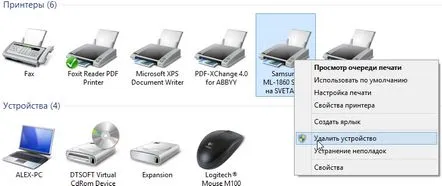
Устройства и принтери. Премахване на принтера (за да се покаже менюто, просто щракнете с десния бутон върху желания принтер. Може да са необходими права на администратор).
2) След това натиснете клавишите Win + R и въведете командата " Services.msc". Също така тази команда може да се изпълни през менюто "Старт", ако я въведете в колоната "изпълнение" (след изпълнението й ще се отвори прозорецът "услуги", между другото, можете да го отворите и през контролния панел ).
Тук се интересуваме от една услуга "Мениджър на печат" - просто я стартирайте.
Услуги на Windows 8.
3) Изпълнете друга команда " printui /s /t2" (за да я изпълните, натиснете "Win + R", след това копирайте командата, въведете я в полето за изпълнение и натиснете Enter).
4) В прозореца "сървър за печат" изтрийте всички драйвери в списъка (между другото, изтрийте драйверите заедно с пакетите (ОС ще ви попита за това при изтриване)).
5) Отновоотворете прозореца за изпълнение ("Win + R") и въведете командата " printmanagement.msc".
6) В прозореца "управление на печата" изтрийте всички драйвери по същия начин.
Това е всичко, между другото! В системата не трябва да остават следи от съществуващи преди това драйвери. След като рестартирате компютъра (ако принтерът все още е свързан към него), Windows 7 (8) сам ще ви подкани да търсите и инсталирате драйвери.
2. Премахване на драйвера с помощта на специална помощна програма
Ръчното премахване на драйвери е, разбира се, добро. Но още по-добре ги премахнете с помощта на специални помощни програми - трябва само да изберете желания драйвер от списъка, да натиснете 1-2 бутона - и цялата работа (описана по-горе) ще се извърши автоматично!
Говорим за помощна програма като Driver Sweeper.
Много лесно се премахват драйверите му. Ще пиша стъпка по стъпка.
1) Стартирайте помощната програма, след което веднага изберете езика - украински.
2) След това отидете в раздела за почистване на системата от ненужни драйвери и натиснете бутона за анализ. За кратко време помощната програма ще събере всички данни от системата за наличието не само на драйвери, но и на драйвери, инсталирани с грешки (+ всички видове "опашки").
3) След това всичко, което трябва да направите, е да маркирате ненужните драйвери в списъка и да щракнете върху бутона за почистване. Например, толкова е лесно и просто, че се отървах от ненужните "звукови" драйвери на Realtek за звуковата карта. Между другото, по подобен начин можете да премахнете драйвери за принтер...
Деинсталирайте драйверите на realtek.
PS
След като премахнете ненужните драйвери, вероятно ще трябва да инсталирате други драйвери вместо старите. В тази връзка може да се интересувате от статията за актуализиране и инсталиране на драйвери. Благодарение наметоди от статията, намерих драйвери за тези устройства, които не мислех, че ще работят за мен на моята операционна система. Препоръчвам ви да опитате…
Това е всичко. Приятен уикенд на всички.
